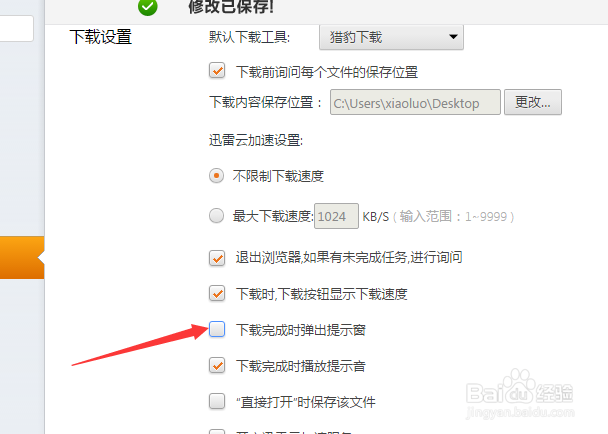1、首先,打开一个猎豹浏览器的界面中
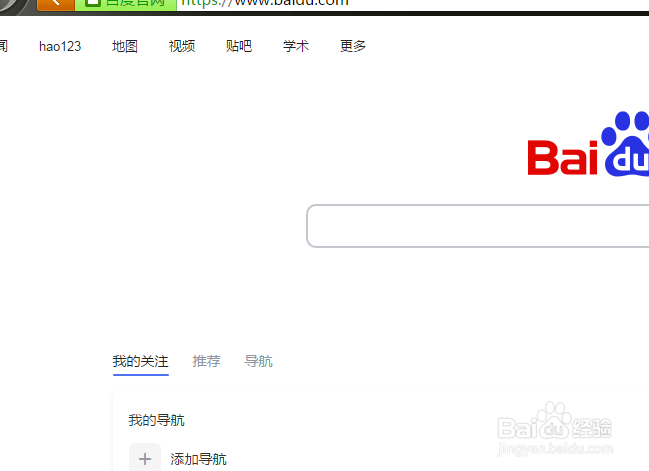
2、点击左上角中的 更多 选项

3、点击了更多选项之后,弹出了下拉菜单选中为 选项设置
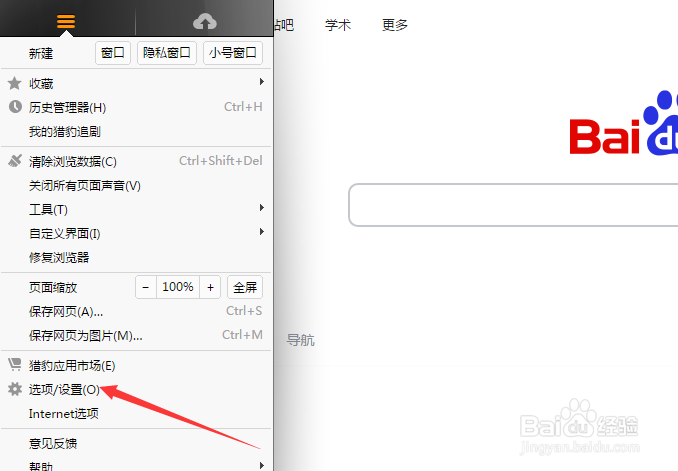
4、进入到了设置界面中,点击左侧中的 更多设置 选项
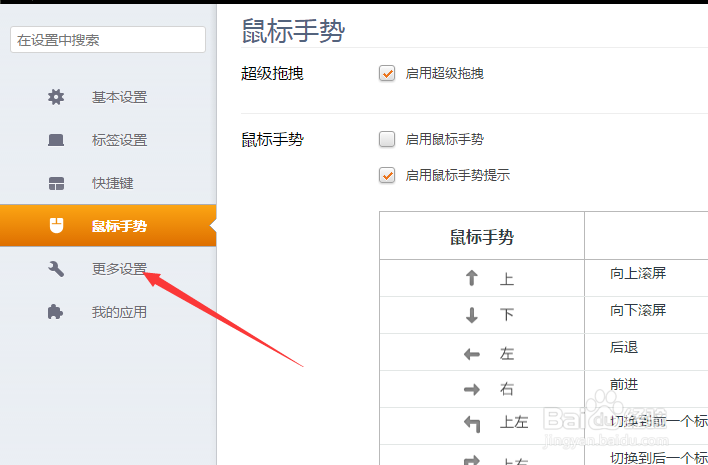
5、进入到了更多设置界面中,去掉 下载完成时弹出提示窗 勾选

6、去掉 下载完成时弹出提示窗 勾选之后,会自动对当前设置做保存
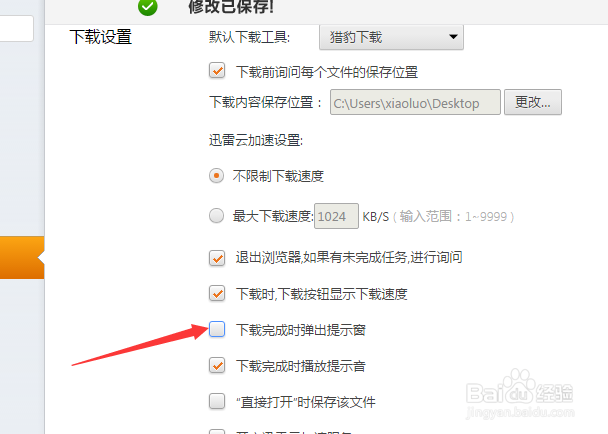
时间:2024-10-15 09:20:13
1、首先,打开一个猎豹浏览器的界面中
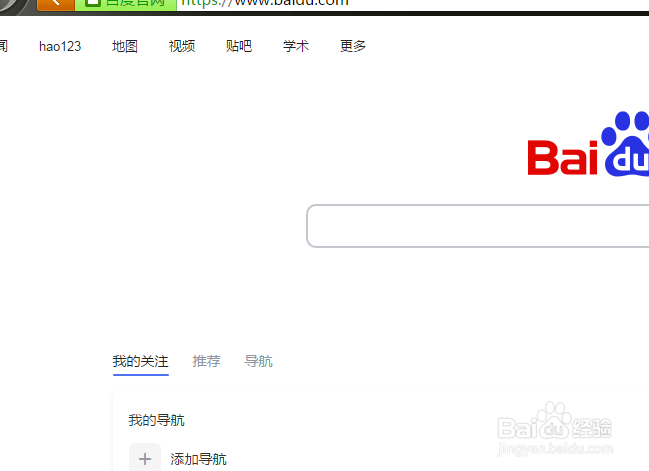
2、点击左上角中的 更多 选项

3、点击了更多选项之后,弹出了下拉菜单选中为 选项设置
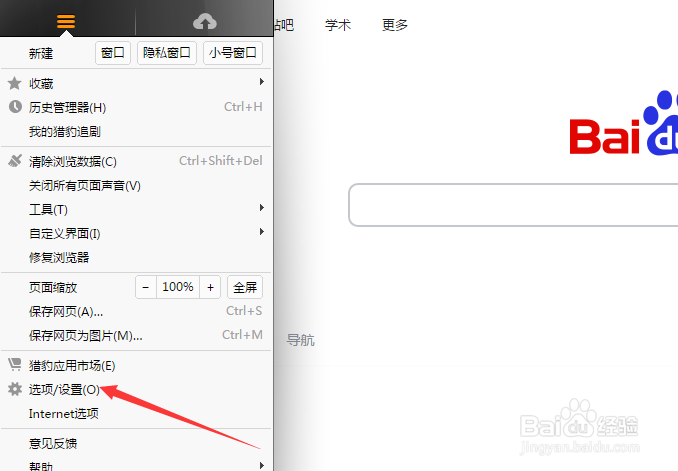
4、进入到了设置界面中,点击左侧中的 更多设置 选项
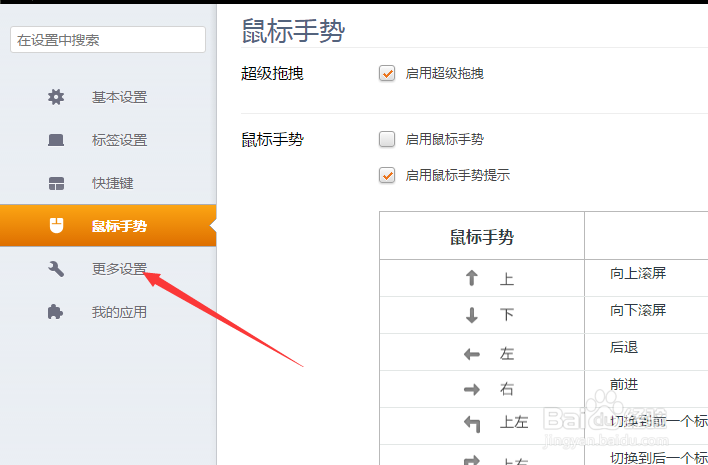
5、进入到了更多设置界面中,去掉 下载完成时弹出提示窗 勾选

6、去掉 下载完成时弹出提示窗 勾选之后,会自动对当前设置做保存